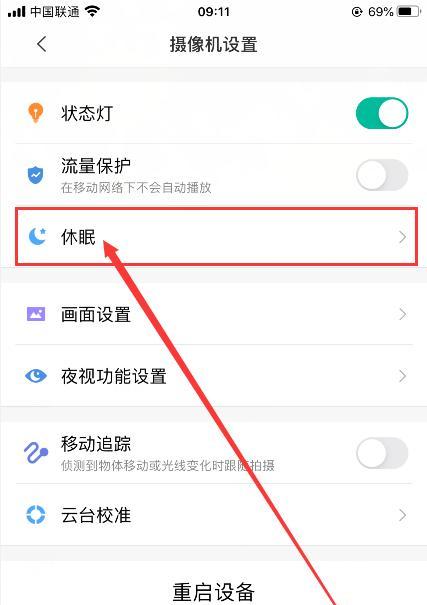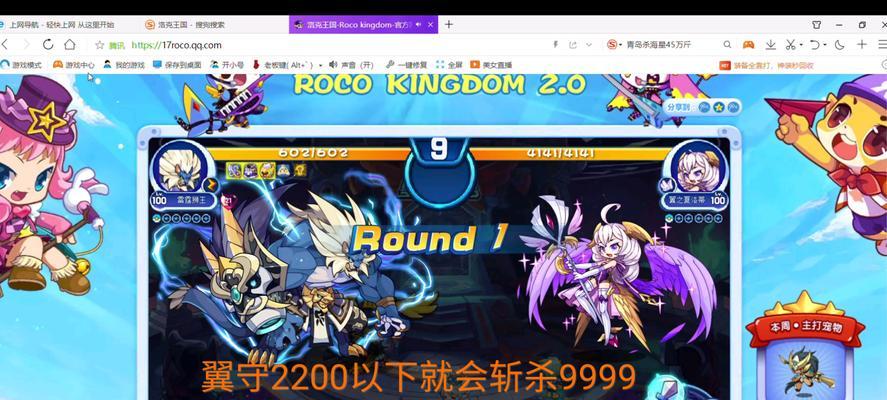在使用小米平板时,您可能会遇到耳机模式无法关闭的情况,这可能会影响您的正常使用体验。当耳机插入后,系统默认进入耳机模式,并且有时即使拔出耳机,该模式仍不能自动恢复。本文将提供一些解决方案,帮助您解决小米平板耳机模式无法关闭的问题,并恢复正常状态。
一、检查耳机和接口
请确保您的耳机确实已经从平板的耳机插孔中完全拔出。有时候,耳机的线缆或插头可能因为脏污或损坏而导致接触不良。您可以使用干净的布轻轻擦拭耳机插头,然后重新插入尝试。
如果耳机插头没问题,再检查小米平板的耳机接口。请确保没有异物如灰尘或碎屑阻塞,这些可能造成识别错误。如果有,您可以使用吹风球或者柔软的刷子轻轻清理耳机接口。
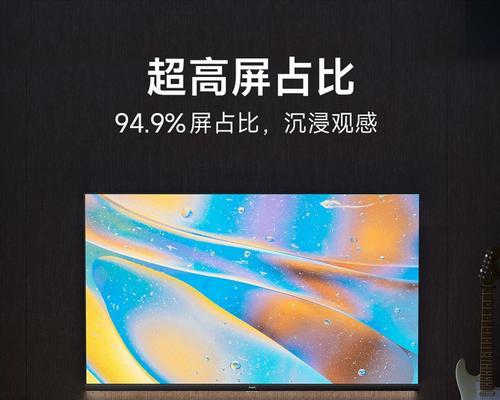
二、尝试软件重启
如果硬件检查没有问题,接下来可以尝试通过软件进行重启来解决问题。长按小米平板的电源键,直到出现关机选项,然后选择重启。重启后,系统会自动检测外部设备状态,此时再检查耳机模式是否已经关闭。

三、查看系统设置
如果重启之后问题仍然存在,请进入小米平板的“设置”菜单。选择“声音与振动”选项,查看是否开启了耳机模式。在这里,您可以关闭耳机模式或进行其他声音设置的调整。
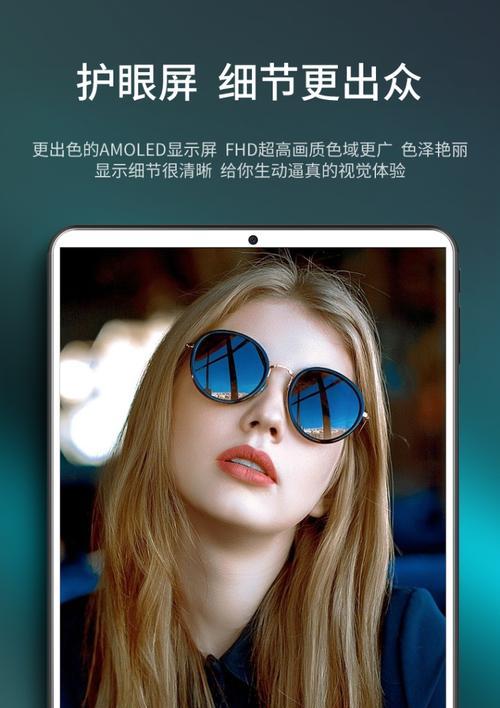
四、进入开发者模式
如果您找不到关闭耳机模式的选项,可能需要启用开发者模式来访问更多设置选项。进入“设置”>“我的设备”>“全部参数”,连续点击“MIUI版本”7次,即可启用开发者模式。返回到“设置”菜单,选择“额外设置”>“开发者选项”,在其中查找与音频相关的设置项,尝试关闭耳机模式。
五、检查第三方应用
有时候,第三方的应用程序可能会干扰系统的正常工作,包括声音设置。您可以尝试卸载最近安装的应用,或检查系统设置中是否有第三方应用有权控制音频输出,从而导致耳机模式无法关闭。
六、进行系统更新
如果以上方法都不奏效,可能是系统存在bug导致耳机模式问题。此时,建议检查系统更新。进入“设置”>“我的设备”>“全部参数”,点击“MIUI版本”,查看是否可以更新到最新版本的系统。进行系统升级可能解决耳机模式无法关闭的问题。
七、联系官方客服
如果自行解决问题的方法已经尝试过,但问题依旧存在,建议您联系小米官方客服或前往小米授权维修点寻求帮助。专业的技术人员将为您提供进一步的诊断和修复服务。
综合以上方法,小米平板耳机模式无法关闭的问题通常可以得到有效解决。在操作过程中,请务必按照步骤仔细操作,避免不必要的系统错误或硬件损伤。希望本篇文章能帮助您顺利解决耳机模式问题,恢复小米平板的正常使用。